Comment prendre des photos et enregistrer des vidéos avec la webcam de votre ordinateur

Que vous ayez un ordinateur portable avec caméra intégrée ou une webcam connectée via USB, vous pouvez utiliser les applications incluses dans les systèmes d'exploitation modernes pour prendre facilement des photos et enregistrer des vidéos. Avec Windows 10, il est désormais intégré à Windows et ne nécessite plus d'applications tierces.
Cela semble simple, mais cela a déjà été difficile dans le passé. Pour ce faire, sous Windows 7, vous devez rechercher une application tierce ou explorer le menu Démarrer et rechercher un utilitaire fourni par le fabricant qui sera différent sur différents PC.
Windows 10
CONNEXION: Capture d'écran: Les 29 nouvelles applications universelles incluses avec Windows 10
Windows 10 inclut une application "Appareil photo" à cet effet. Appuyez sur la touche Windows pour ouvrir le menu Démarrer, recherchez "Appareil photo" et lancez-le. Vous le trouverez également dans la liste des applications.
L'application Appareil photo vous permet de prendre des photos et d'enregistrer des vidéos. Il fournit également une fonction de minuterie et d'autres options, même si elle est encore une application assez simple.
photos prises seront stockées dans le dossier « Camera Roll » dans le dossier « Images » de votre compte utilisateur.
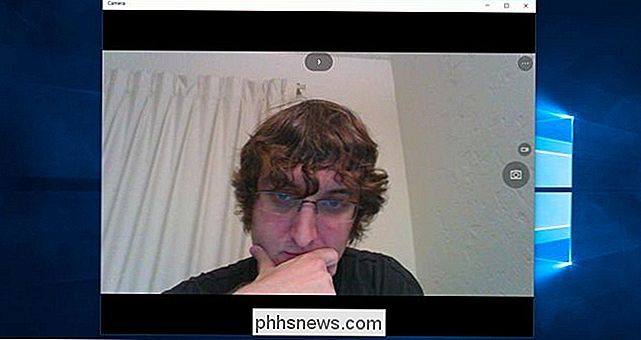
Windows 8 et 8.1
Windows 8 inclut également une application Appareil photo. Ouvrez l'écran de démarrage en appuyant sur la touche Windows et tapez "Caméra" pour le rechercher. Lancez l'application Appareil photo et utilisez-la pour enregistrer des photos et prendre des vidéos. Il fonctionne de manière similaire à l'application Appareil photo de Windows 10 et enregistre les photos dans le dossier "Camera Roll" du dossier "Pictures" de votre compte utilisateur.
Windows 7
Windows 7 ne fournit pas de méthode intégrée ce. Si vous regardez dans le menu Démarrer, vous trouverez peut-être un utilitaire de webcam installé avec votre ordinateur. Cet utilitaire peut fournir un moyen de le faire sans installer de logiciel supplémentaire. . Chercher « webcam » ou « appareil photo » dans votre menu Démarrer et vous trouverez peut-être un tel utilitaire
Mac OS X
relatées: Comment utiliser Spotlight macOS comme un champion
Vous pouvez faire ceci avec l'application "Photo Booth" sur un Mac. Pour l'ouvrir, appuyez sur Commande + Espace pour ouvrir la recherche Spotlight, tapez "Photo Booth" et appuyez sur Entrée. Vous pouvez également ouvrir Launchpad et cliquez sur l'icône « Photo Booth », ou ouvrez le Finder, cliquez sur « Applications » et double-cliquez sur l'application « Photo Booth ».
Utilisez les icônes dans le coin inférieur gauche de photomaton choisir soit une grille de quatre photos prises successivement, soit une seule photo, soit une vidéo. Vous pouvez ensuite cliquer sur le bouton rouge au milieu de la fenêtre Photo Booth pour prendre des photos ou enregistrer des vidéos. Le bouton "Effets" vous permet d'appliquer des filtres aux photos et vidéos.
Les photos que vous prenez seront stockées dans votre photothèque, et vous pouvez également cliquer avec le bouton droit de la souris dans la fenêtre Photo Booth. pour les exporter et les enregistrer ailleurs.
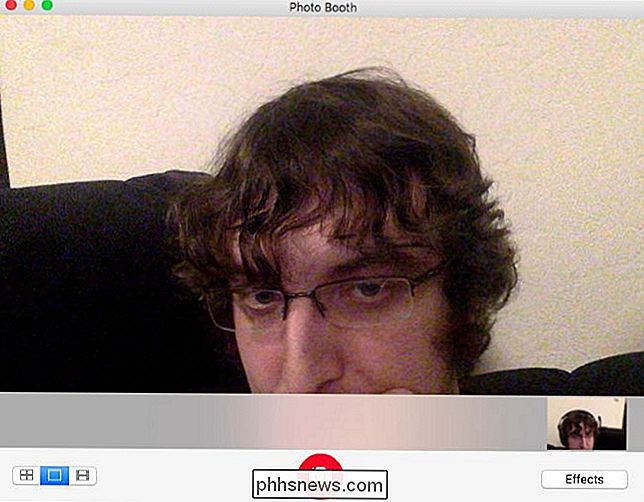
Chrome OS
Sur un Chromebook, une application "Appareil photo" est installée par défaut. Ouvrez le lanceur d'application et recherchez "Caméra" pour le trouver. Si vous ne le voyez pas, vous pouvez l'installer à partir du Chrome Web Store.
Comme sur les autres systèmes d'exploitation, l'application Appareil photo vous permet de prendre des photos et d'y appliquer des filtres. Cependant, il ne permet pas d'enregistrer des vidéos. Ouvrez le Chrome Web Store et recherchez une autre application si vous souhaitez enregistrer des vidéos.
Les photos sont stockées dans l'application Appareil photo elle-même. Vous pouvez ouvrir sa galerie - cliquez sur le bouton dans le coin inférieur droit de l'application Appareil photo - et vous pourrez enregistrer des photos de la galerie sur le stockage local de votre Chromebook ou votre compte Google Drive.

Les distributions Linux offrent également applications similaires. Par exemple, si vous utilisez le bureau GNOME, l'application "Cheese" peut être installée. Vous pouvez probablement installer cette application à partir du gestionnaire de paquets de votre distribution Linux si vous ne le faites pas. Il fournit une interface facile pour prendre des photos et enregistrer des vidéos avec votre webcam.

Comment ajouter votre adresse e-mail Outlook.com à Microsoft Outlook
L'application de bureau Microsoft Outlook prend en charge les adresses Outlook.com se terminant par @ outlook.com, @ hotmail.com, @ live.com , et @ msn.com. Cependant, il n'est pas forcément évident de les ajouter, surtout si vous utilisez la validation en deux étapes. Nous avons utilisé Outlook 2016 pour ce didacticiel, bien que ce même processus fonctionne également sur Outlook 2013 et les versions mises à jour de Outlook 2010.

Les botnets sont des réseaux constitués d'ordinateurs contrôlés à distance, ou «bots». Ces ordinateurs ont été infectés par des logiciels malveillants leur permettant d'être contrôlés à distance. Certains botnets se composent de centaines de milliers - voire de millions - d'ordinateurs. "Bot" est juste un petit mot pour "robot".



